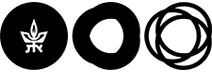התקנת VPN - ביצוע רישום (enrollment)
שלב ב' - ביצוע רישום (enrollment)
בפעולה זו אנו נרשמים להתקן הזיהוי אותו התקנו בשלב הקודם (Google Authenticator).
חובה לבצע את השלבים אך ורק ע״פ הסדר, שכן הם תלויים האחד בשני.
לצורך ביצוע הרישום בצעו את הפעולות הבאות:
- בצעו את התהליך באמצעות דפדפן Chrome, Safari או Firefox (עדיף Chrome). אין להשתמש ב- Internet Explorer
- היכנסו לאזור האישי MyTau
- בצעו את הפעולות המפורטות בתמונות שלהלן:
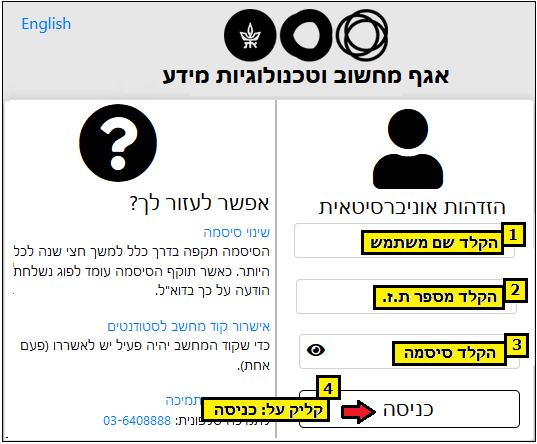
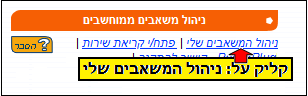
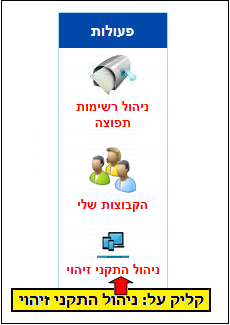
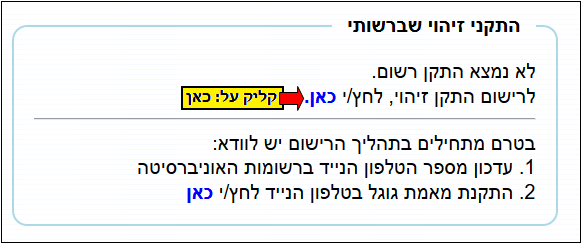

כעת יש לבצע שוב את ההזדהות:
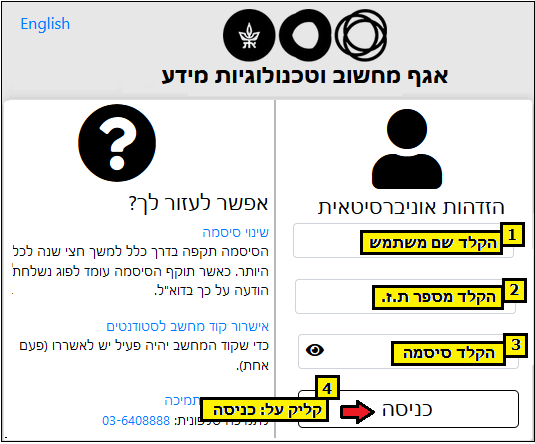
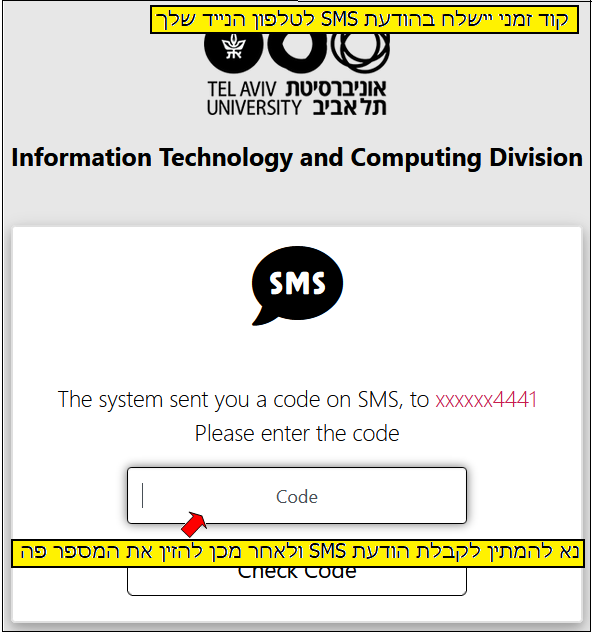
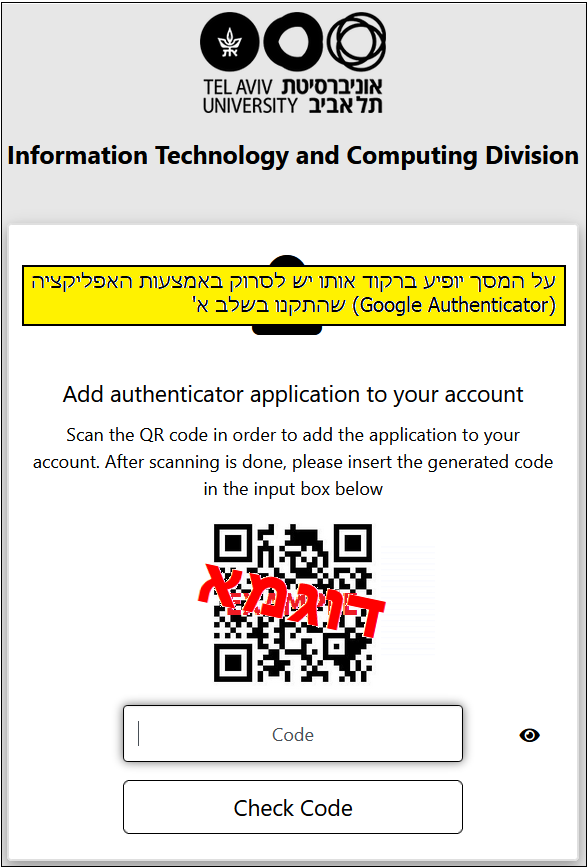
נעבור לטלפון הנייד

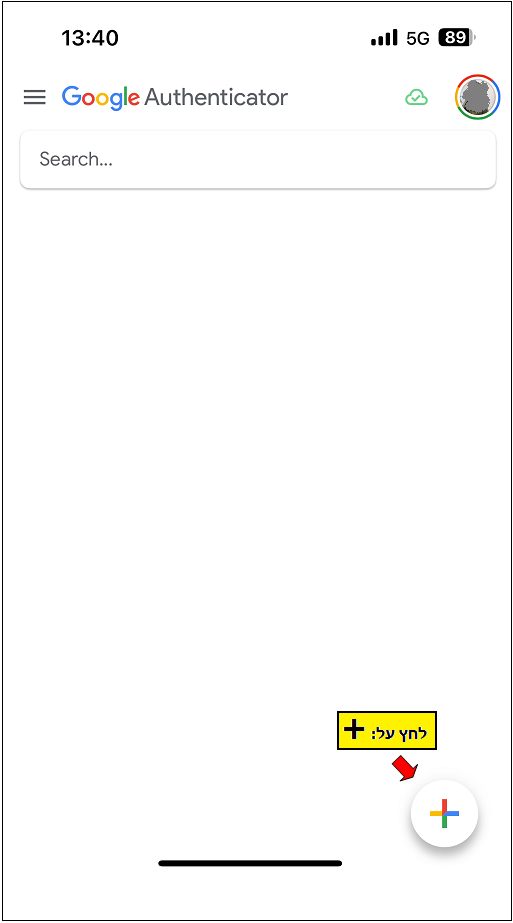
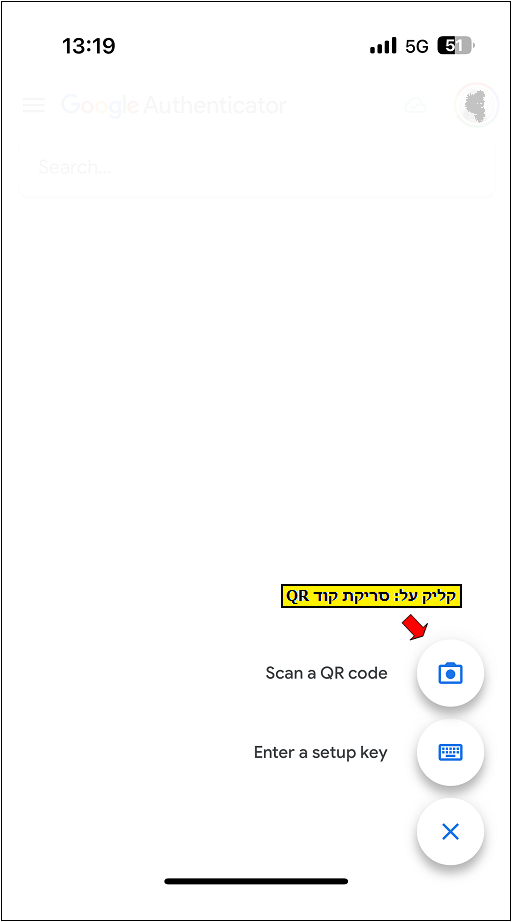
בשלב זה יש לסרוק באמצעות הטלפון הנייד את ה QR שמופיע על מסך המחשב
ולהמתין לקוד האימות שיופיע (על הנייד)
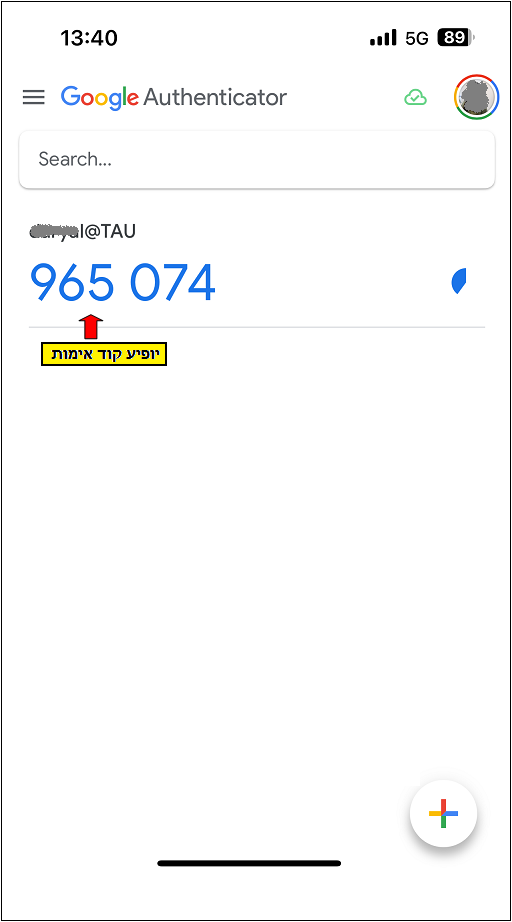
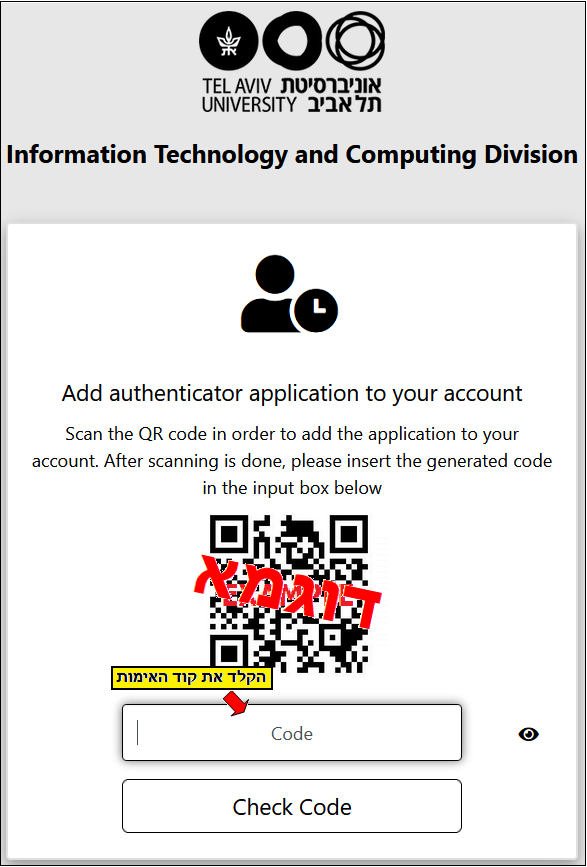
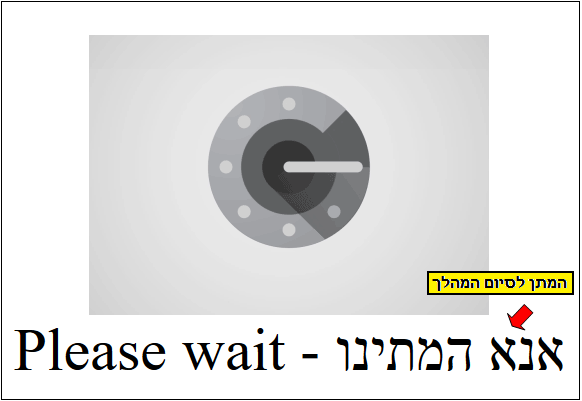
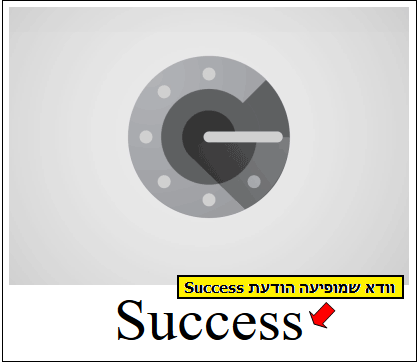
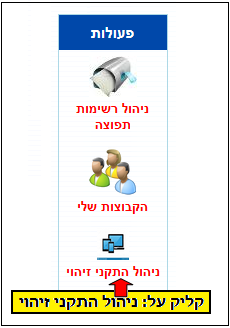
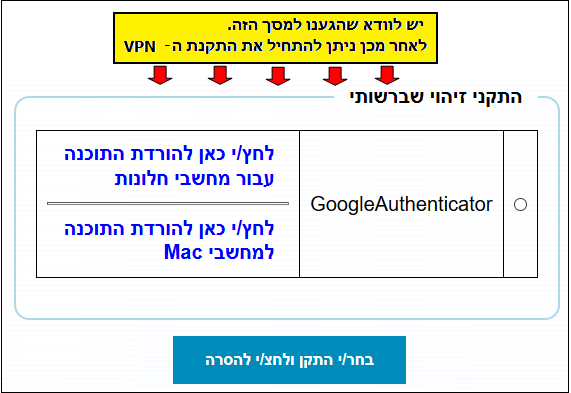
עברו לשלב ג' - התקנת קליינט VPN